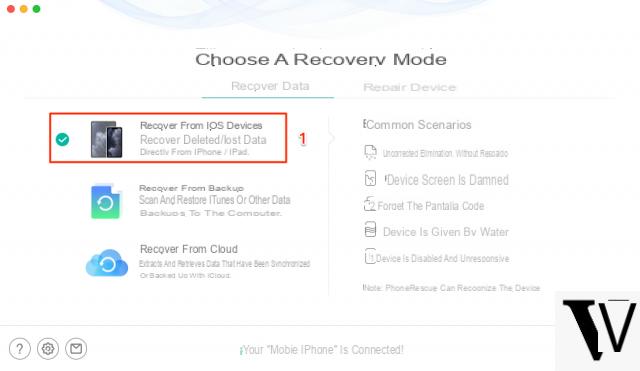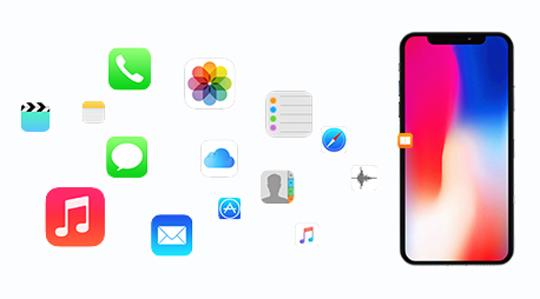Récemment, on vous a demandé de récupérer une sauvegarde de l'iPhone que vous aviez faite il y a quelque temps, et après vous être mis au travail et avoir essayé d'accomplir cette tâche, vous avez réalisé que vous aviez un petit problème non négligeable : après un certain temps depuis la création de la sauvegarde, vous ne vous souvenez plus du mot de passe que vous avez utilisé pour la protéger. C'est pourquoi, bien décidé à sortir de l'impasse, vous avez demandé à Google de trouver une solution à votre situation imprévue, ce qui a abouti à ce guide qui est le mien.
Laissez-moi vous dire qu'aujourd'hui est votre jour de chance ! En fait, je vais vous donner ci-dessous une série de "conseils" pour vous aider à récupérer les mots de passe de sauvegarde de votre iPhone en quelques minutes. En détail, je me chargerai d'expliquer comment procéder tant pour les sauvegardes sauvegardées sur iCloud que pour celles sauvegardées avec iTunes et protégées par un mot de passe (ce qu'on appelle les "sauvegardes cryptées"), par des procédures très simples qui peuvent être mises en pratique par tout le monde, même par ceux qui, comme vous, ne maîtrisent pas très bien le sujet de la technologie.
Alors qu'attendez-vous d'autre pour commencer ? Réservez-vous quelques minutes de temps libre, mettez-vous à l'aise et lisez très attentivement tout ce que j'ai à dire sur le sujet. Je suis sûr que lorsque vous aurez fini de lire ce guide, vous serez parfaitement en mesure de décider ce qu'il faut faire et de vous déplacer de la manière la plus appropriée, en fonction du scénario qui vous convient le mieux. Bonne lecture et... bonne chance !
Informations préliminaires

Avant d'entrer dans le vif du sujet et d'expliquer comment récupérer les mots de passe de sauvegarde de l'iPhone, permettez-moi de vous donner quelques informations supplémentaires sur les types les plus courants de sauvegardes de données qui peuvent être créées à l'aide de "melaphonino", et les méthodes générales de récupération des mots de passe disponibles pour chacun.
- Sauvegardes via iCloud - ces sauvegardes sont effectuées via l'iPhone et enregistrées sur iCloud, le service de stockage en ligne d'Apple. Pour récupérer ces sauvegardes, vous devez connaître le mot de passe de l'Apple ID que vous avez utilisé pour accéder au service iCloud : s'il est perdu ou oublié, vous pouvez le réinitialiser à l'aide d'un simple assistant. Cela permet de restaurer instantanément l'accès à vos sauvegardes personnelles sauvegardées dans le nuage. Si vous souhaitez obtenir plus de détails sur le fonctionnement d'iCloud, veuillez vous référer à mon guide spécifique sur le sujet.
- Sauvegardes encodées iTunes - ces sauvegardes sont créées au moment où vous connectez votre iPhone à un ordinateur équipé du logiciel de gestion iTunes. Pour votre information, ces sauvegardes peuvent être protégées par un mot de passe en sélectionnant l'option Backup Encryption, qui peut être activée en cochant la case à côté de l'entrée de sauvegarde dans la section de gestion iTunes de l'iPhone actuellement connecté. Dans ce cas, cependant, le mot de passe oublié ne peut être retrouvé, de sorte que les sauvegardes protégées par ce dernier ne peuvent plus être utilisées. Cependant, en quelques manipulations, vous pouvez réinitialiser ce mot de passe pour créer de nouvelles sauvegardes cryptées.
Dans les sections suivantes, j'expliquerai les étapes à suivre pour restaurer le mot de passe des sauvegardes créées par l'iPhone dans chacun des deux cas énumérés ci-dessus.
Réinitialiser votre mot de passe iCloud
Si vous avez sauvegardé les sauvegardes de votre iPhone sur iCloud et que vous ne vous souvenez plus du mot de passe pour accéder au service, vous pouvez facilement le restaurer en utilisant votre "melafonino" ou n'importe quel navigateur Internet pour ordinateurs, smartphones et tablettes. Avant de poursuivre, veuillez noter que les procédures proposées réinitialiseront le mot de passe de l'Apple ID utilisé pour accéder au service iCloud.
Réinitialisation du mot de passe iCloud via l'iPhone

La façon la plus simple de réinitialiser votre mot de passe iCloud est de le faire via votre iPhone, en utilisant le système d'authentification à deux facteurs. Vous pouvez ainsi obtenir un nouveau mot de passe en utilisant n'importe quel appareil associé à votre identifiant Apple, y compris l'iPhone que vous utilisez.
Il est évident que pour bénéficier de cette méthode, l'authentification à deux facteurs doit avoir été activée au préalable. Sinon, je recommande d'utiliser le mode de restauration du navigateur, dont je parlerai dans la section suivante.
Pour réinitialiser votre mot de passe iCloud à l'aide de votre iPhone, appuyez d'abord sur l'icône Paramètres (l'icône de l'équipement) située sur l'écran d'accueil, puis sur votre nom, votre mot de passe et votre sécurité, et enfin sur Changer le mot de passe en haut.
À ce stade, si vous avez déjà configuré iCloud, il vous sera demandé le code de sécurité de votre téléphone (celui que vous utilisez pour le déverrouiller au démarrage) : après l'avoir saisi, tapez le nouveau mot de passe dans les champs Nouveau et Vérifier situés sur l'écran suivant et tapez sur l'entrée Modifier (en haut à droite) pour finaliser la réinitialisation de la clé d'accès à iCloud (et de tout l'Apple ID).

Si, toutefois, vous n'avez pas activé iCloud auparavant, il vous sera demandé de vous identifier par une authentification à deux facteurs via un deuxième appareil (qu'il s'agisse d'un autre iPhone, iPad ou Mac) associé à votre Apple ID : ce que vous devez faire est d'appuyer sur le bouton "Autoriser" qui apparaît sur l'écran du "deuxième" appareil, de noter le code de vérification affiché immédiatement après et d'appuyer sur le bouton "Terminer".
Une fois que vous avez fait cela, retournez à l'iPhone où vous voulez réinitialiser votre mot de passe, entrez le code de vérification que vous avez obtenu précédemment et appuyez sur l'élément "Mot de passe oublié ?" qui apparaît sur l'écran suivant. Lorsque vous avez terminé, saisissez votre numéro de téléphone dans le champ prévu à cet effet, appuyez sur le bouton Suivant et choisissez Réinitialiser avec le numéro de téléphone. Ensuite, saisissez le code de sécurité associé à votre iPhone (celui que vous utilisez pour le déverrouiller), saisissez votre nouveau mot de passe, si nécessaire, et appuyez sur les boutons Suivant et Fin.
A partir de ce moment, vous pouvez utiliser votre nouveau mot de passe pour accéder aux sauvegardes enregistrées sur iCloud : si vous ne savez pas comment faire, je vous invite à consulter la section appropriée de mon tutoriel sur la façon de faire des sauvegardes iCloud.
Réinitialisation du mot de passe iCloud via le navigateur (questions de sécurité ou courrier électronique)

Si les instructions ci-dessus ne vous ont pas aidé parce que, par exemple, votre appareil n'a pas activé l'authentification à deux facteurs, vous pouvez restaurer votre mot de passe iCloud via le site web d'Apple en utilisant l'adresse électronique ou les questions de sécurité spécifiées lors de l'inscription.
Note : vous pouvez suivre la procédure illustrée ci-dessous à partir du navigateur que vous préférez, qu'il s'agisse d'un smartphone/tablette ou d'un ordinateur.
Tout d'abord, connectez-vous à cette page web, puis appuyez sur le bouton "Vous avez oublié votre identifiant ou votre mot de passe Apple ? Saisissez l'adresse électronique associée à iCloud dans le champ prévu à cet effet et appuyez sur le bouton Continuer.
Lorsque vous avez terminé, cochez le mot de passe à côté de l'entrée, appuyez sur le bouton Continuer et cochez ensuite l'option Recevoir un courrier électronique pour récupérer votre mot de passe iCloud via le courrier électronique associé, ou à côté de l'entrée Répondre aux questions de sécurité pour terminer le processus en répondant aux questions que vous avez posées lors de l'inscription.
Selon la méthode que vous choisissez, vous devrez peut-être consulter un lien de restauration que vous avez reçu dans la boîte de réception de votre courriel spécifié, ou indiquer les trois réponses à vos questions de sécurité : après avoir suivi attentivement les instructions à l'écran et être arrivé à l'écran de réinitialisation du mot de passe, indiquez votre nouveau mot de passe dans les champs Nouveau mot de passe et Confirmer le mot de passe, appuyez sur le bouton Réinitialiser le mot de passe, et c'est tout : à partir de maintenant, vous pouvez utiliser le mot de passe que vous venez de spécifier pour accéder à nouveau à iCloud.
Si vous avez besoin de plus d'informations sur la manière de réinitialiser votre mot de passe iCloud, ou si vous ne vous souvenez même pas de l'e-mail ou de l'Apple ID que vous avez utilisé pour accéder au service, vous pouvez vous référer à mon guide spécifique sur la manière de récupérer votre mot de passe Apple ID, que j'ai fait spécialement pour vous.
Réinitialiser votre mot de passe iTunes

Si vous avez décidé d'utiliser les sauvegardes encodées d'iTunes mais que vous ne vous souvenez plus du mot de passe que vous avez choisi à ce moment-là, je dois vous dire quelque chose qui n'est pas très agréable : malheureusement, il n'est pas possible de retrouver la clé d'accès mentionnée ci-dessus, donc toutes les sauvegardes que vous avez protégées avec elle sont considérées comme perdues.
Ce que vous pouvez faire, cependant, c'est réinitialiser un nouveau mot de passe de cryptage afin qu'iTunes puisse créer de nouvelles sauvegardes de vos données actuelles, protégées par la clé d'accès de votre choix.
Pour ce faire, vous devrez suivre les étapes de restauration des paramètres de votre iPhone. Vous ne perdrez pas vos données personnelles, mais vous pourrez réinitialiser des paramètres tels que la luminosité de l'écran, l'apparence et le fond de l'écran d'accueil, les paramètres réseau, Wi-Fi et Bluetooth et, bien sûr, les mots de passe de sauvegarde cryptés.
Tout d'abord, déconnectez votre iPhone de votre ordinateur (si vous l'avez déjà connecté), appuyez sur le bouton Paramètres sur l'écran d'accueil de votre appareil, puis sur les éléments Général et Réinitialiser.
Lorsque vous arrivez à l'écran suivant, tapez sur l'option Restaurer les paramètres, entrez le code de sécurité associé à votre iPhone (le même code que vous utilisez pour le déverrouiller au démarrage), puis tapez sur l'élément Restaurer les paramètres à l'écran pour terminer.

À ce stade, vous pouvez recommencer à créer des sauvegardes cryptées en utilisant un tout nouveau mot de passe. Pour ce faire, connectez votre iPhone à votre ordinateur à l'aide du câble Lightning fourni et, après avoir lancé iTunes, cliquez sur l'icône iPhone en haut et cochez la case située à côté des entrées This Computer et Encode iPhone Backup.
Ensuite, tapez deux fois un nouveau mot de passe à utiliser pour protéger la sauvegarde, cliquez sur le bouton Définir le mot de passe, et enfin, procédez à la création de la sauvegarde cryptée en cliquant sur le bouton Sauvegarder maintenant. Ce n'était pas si difficile, n'est-ce pas ?